Problema nell‘espulsione dispositivo di archiviazione di massa USB
Aggiornato il 07/03/2025 • Archiviato in: Ripara gli errori USB • Soluzioni comprovate
Le unità flash USB hanno aiutato l'archiviazione ed il trasferimento dei dati sin dalla loro prima introduzione. Oggi è difficile immaginare la vita senza di loro perché sono diventati indispensabili. Per quanto efficaci siano diventate le unità USB, spesso incontriamo difficoltà con il loro utilizzo. Problemi come l'espulsione di dispositivi di archiviazione di massa rompono le loro teste di tanto in tanto. Questo significa che dovresti smettere del tutto di usare le unità USB? Non devi interromperne l'uso per nessun motivo. Ci sono modi per risolvere il problema e ti mostreremo come in questo articolo.
Panoramica dell'errore
Cliccando sul pulsante Rimuovi supporto o sull'opzione Espelli, potrebbe verificarsi un problema di espulsione dell'unità flash. Molti utenti abituali di dispositivi USB incontrano questo tipo di problema e per la maggior parte, molti di loro non sanno cosa fare al riguardo. Questo problema si rivela in più modi come:
- Questo dispositivo in uso. Fai bene a chiudere il programma usando il dispositivo e riprova.
- Windows non può arrestare il programma "Volume generico" perché è in uso. Chiudi i programmi che potrebbero utilizzarlo.
- Il dispositivo "Volume generico" non può essere arrestato ora. Prova ad arrestare il dispositivo più tardi.
Il significato di questi errori è che il dispositivo è attualmente in uso e il PC non può rimuoverlo in modo sicuro. Quando si riceve un messaggio di questo tipo, il sistema richiede di interrompere tutte le azioni prima di rimuovere il dispositivo di archiviazione. Questo è un problema comune che si verifica perché i file che si trovano nell'archivio USB sono ancora aperti e utilizzati da altri programmi. Può anche essere dovuto al fatto che vi si accede dal software del sistema operativo. Per proteggere il dispositivo da eventuali danni, il sistema interromperà le azioni di espulsione e verrà visualizzato un messaggio di errore "Problema di espulsione del dispositivo di archiviazione di massa USB".
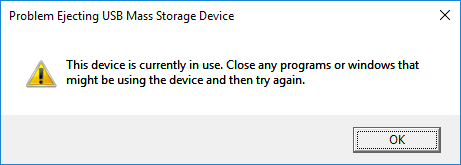
Tuttavia, se scolleghi brutalmente l'unità USB senza espellerla in modo sicuro, è molto probabile che i tuoi dati o anche l'unità flash vengano danneggiati. Pertanto, è importante imparare come correggere un errore di espulsione dell'unità USB e come recuperare i dati dall'unità flash.
Quanto è facile risolvere il problema di un errore di espulsione del dispositivo di archiviazione USB?
Soluzione 1: chiudi tutti i file ed i programmi aperti sul computer
Il primo passaggio da eseguire per risolvere il problema "Impossibile espellere il dispositivo USB attualmente in uso" è controllare se tutti i file e i programmi sul computer Windows 10 sono chiusi, in caso contrario, chiuderli tutti e riprovare per vedere se l'USB può essere rimosso in sicurezza. Puoi anche cliccaer con il pulsante destro del mouse su un'area vuota sullo schermo del desktop e selezionare Aggiorna, quindi provare a espellere nuovamente l'unità USB.
Soluzione 2: scollegare in sicurezza un dispositivo rimovibile
Se espelli con forza l'unità USB senza la modalità provvisoria, puoi semplicemente dire addio ai tuoi dati perché i tuoi dati potrebbero essere danneggiati o andare persi. Se l'icona Rimuovi hardware indica che potrebbe verificarsi una perdita, attenersi alla seguente procedura per scollegarlo in modo sicuro.
- Clicca su "Mostra pulsanti nascosti" sulla barra delle applicazioni e clicca con il pulsante destro del mouse sull'icona "Rimuovi hardware e supporti". (Un menu rivelerà tutti i media collegati al tuo PC).
- Scegli il dispositivo che desideri espellere
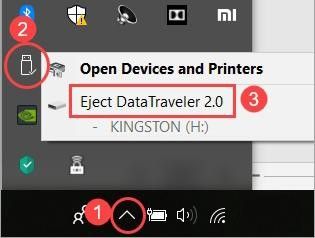
- Rimuovi l'unità dal computer. Il sistema confermerà che è stato rimosso con successo. Ecco come fermare l'unità USB.
Soluzione 3: espellere il dispositivo di archiviazione di massa USB tramite questo PC.
È possibile passare a un altro modo per espellere il dispositivo USB, ovvero tramite questo PC.
È possibile cliccare su Questo PC e trovare il dispositivo USB esterno di destinazione, clicca con il pulsante destro del mouse e selezionare l'opzione Espelli.
Se non funziona e viene ancora visualizzato il messaggio di errore Problema durante l'espulsione del dispositivo di archiviazione di massa USB, dovresti provare altri modi in questo post per risolvere questo problema.
Soluzione 4: espelli il dispositivo USB in Gestione dispositivi
Il driver del dispositivo consente di gestire le unità USB collegate al computer. Puoi anche usarlo per espellere un'unità USB. Guarda come farlo di seguito.
- Clicca con il pulsante destro del mouse su "Questo PC": vai a Gestione dispositivi.
- Espandi le unità per visualizzare un elenco di supporti di archiviazione collegati al PC.
- Devi cliccare sul dispositivo che desideri espellere in sicurezza. Seleziona Disinstalla dispositivo e tocca OK per confermare. (Fare attenzione a non eliminare accidentalmente il software del driver).
- Al termine del processo, rimuovi l'unità flash dal PC.
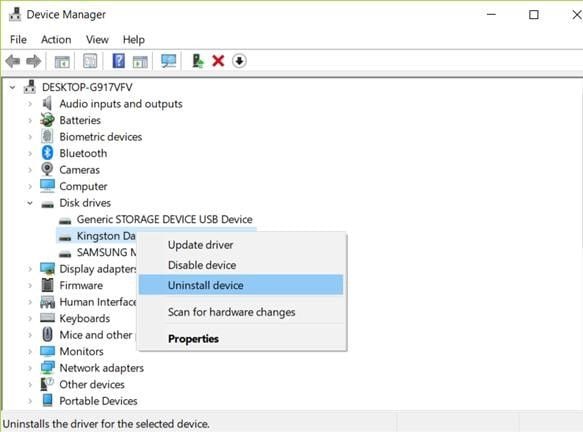
Soluzione 5 - Archivi rimovibili in Gestione disco
La gestione è utile anche nei computer Windows. Gestisce le unità esterne e i dischi inseriti nel sistema. Se sei un Windows 10, 8 o 7, puoi usarlo per espellere un'unità flash USB. Questo è pratico per risolvere l'incapacità di espellere il disco rigido esterno.
- Tieni premuti contemporaneamente il tasto Windows + il tasto X e seleziona Gestione dalle opzioni.
- Individua l'unità che desideri espellere e clicca con il pulsante destro del mouse per espellerla.
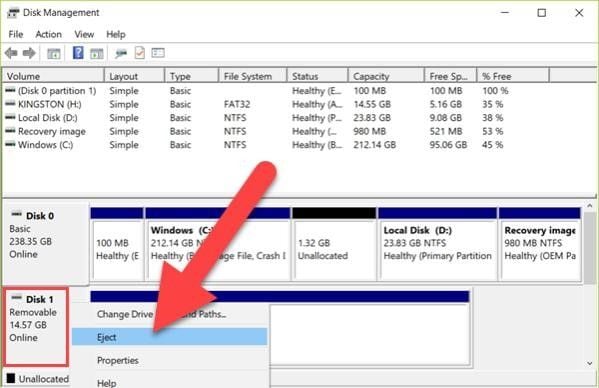
Soluzione 6 - Come espellere in sicurezza il dispositivo
Ecco tre semplici passaggi per rimuovere il dispositivo in modo sicuro. Puoi utilizzare qualsiasi passaggio che funzioni bene per te.
Soluzione 7: controlla i file o i programmi non chiusi.
Quando si verifica un errore "problema durante l'espulsione del dispositivo di archiviazione di massa", la prima cosa da fare è controllare se ci sono file o programmi ancora in esecuzione. Assicurati di aver chiuso i file o i programmi sul tuo dispositivo di archiviazione, perché Windows non espellerà l'unità USB.
Controlla la barra delle applicazioni per vedere se ci sono programmi in esecuzione o file aperti. Presta molta attenzione ai pulsanti di attività combinati poiché potrebbero nascondere un file aperto di cui potresti non essere a conoscenza.
Se non ci sono file o programmi attivi, controlla i processi in esecuzione in background con Task Manager.
Alcuni processi svolgono un ruolo cruciale nel tuo PC e la loro chiusura causa problemi. Se non sei sicuro di questo passaggio, saltalo per evitare di causare un altro problema.
- Per aprire Task Manager, clicca su uno spazio vuoto e selezionare Task Manager
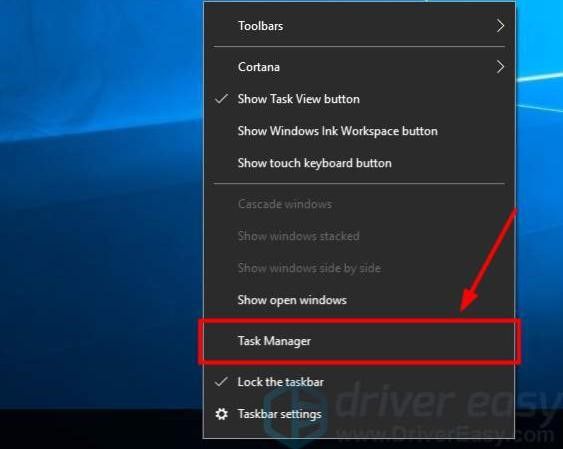
- Con Task Manager controlla un elenco completo di tutte le applicazioni e processi attivi con la scheda Processo. Prenditi il tuo tempo per scorrere qualsiasi processo che potrebbe utilizzare il tuo dispositivo USB. Se ne trovi qualcuno, chiudilo.
- Clicca con il pulsante destro del mouse sul processo e seleziona Termina operazione per chiuderlo.
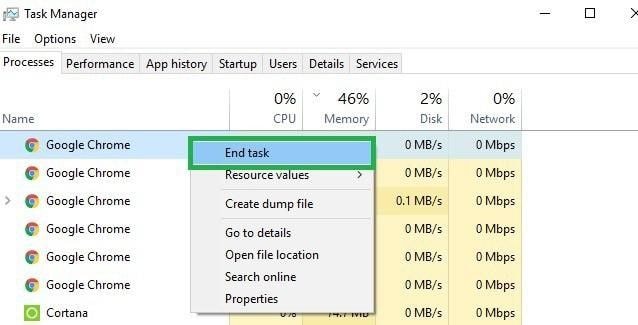
Soluzione 8: disconnettersi e accedere al sistema
Le applicazioni e i processi che accedono alla tua unità USB potrebbero causare l'impossibilità di espellere l'unità esterna e se non sai come chiuderli il problema persisterà. La disconnessione dal sistema è un modo intelligente per spegnerli. Esistono diversi modi per disconnettersi da diversi Windows.
- Per uscire da Windows 7, clicca sul pulsante Start nell'angolo sinistro dello schermo. Vedrai una freccia vicino al pulsante di spegnimento. Fare clic e disconnettersi.
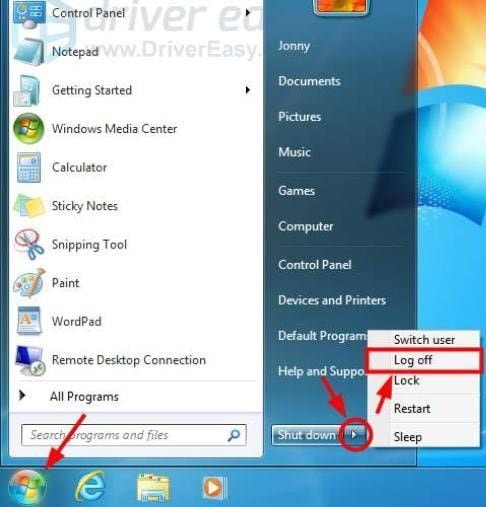
- Se il tuo è un Windows 10, clicca sul pulsante Start, seleziona Account e clicca su Esci.
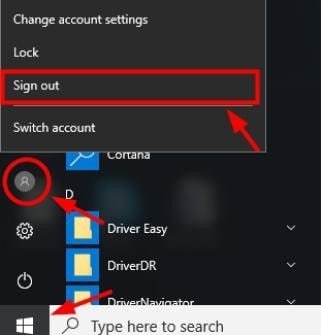
Dopo esserti disconnesso, accedi nuovamente all'account e prova a espellere il dispositivo di archiviazione. Molto probabilmente non vedrai più questo errore.
Soluzione 9: riavvia il computer
Se tutti gli altri passaggi falliscono, riavviare il computer potrebbe essere la soluzione migliore. Un riavvio completo chiuderà automaticamente tutti i programmi in esecuzione in modo da poter espellere il dispositivo USB una volta riavviato il sistema.
Come si può vedere da questo articolo, ci sono tanti modi per correggere un errore di espulsione del dispositivo di archiviazione di massa USB. Tutti i metodi e i passaggi elencati sono efficaci ma puoi attenersi a chiunque funzioni bene per te.
Recupera i dati dall'unità flash USB danneggiata
Come abbiamo detto all'inizio, se hai scollegato l'unità USB in modo brutale senza espellerla in modo sicuro, è possibile che i tuoi dati possano essere danneggiati. In questa sezione stiamo introducendo la soluzione per recuperare i tuoi dati e file dall'unità flash USB danneggiata.
1. Recupera file da unità USB
Prima di formattare l'unità USB, ti consigliamo vivamente di rimuovere i dati dall'unità USB danneggiata, poiché il recupero dei dati dopo la formattazione è notevolmente più difficile. Per fare ciò, puoi provare un software di recupero dati come Recoverit, che è ideale per recuperare i dati persi su qualsiasi dispositivo di archiviazione e utile per riparare i file danneggiati. Di seguito sono riportati i passaggi su come recuperare i file da una chiavetta USB danneggiata utilizzando il software.
Passaggio 1: collega l'unità USB e avvia il processo
- Avvia lo strumento Recoverit Launch e collega l'unità USB.
- Clicca su "Start."
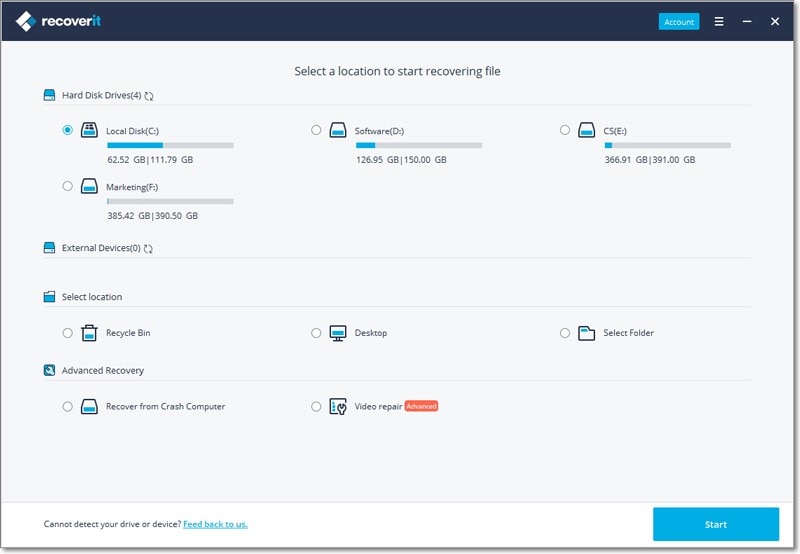
Passaggio 2 - Anteprima e ripristino del files
Dopo aver completato il processo, una notifica pop-up mostrerà i file recuperati.
- Visualizza l'anteprima di ogni file e clicca sull'icona "Recupera".
- Salva le immagini in un'altra posizione.
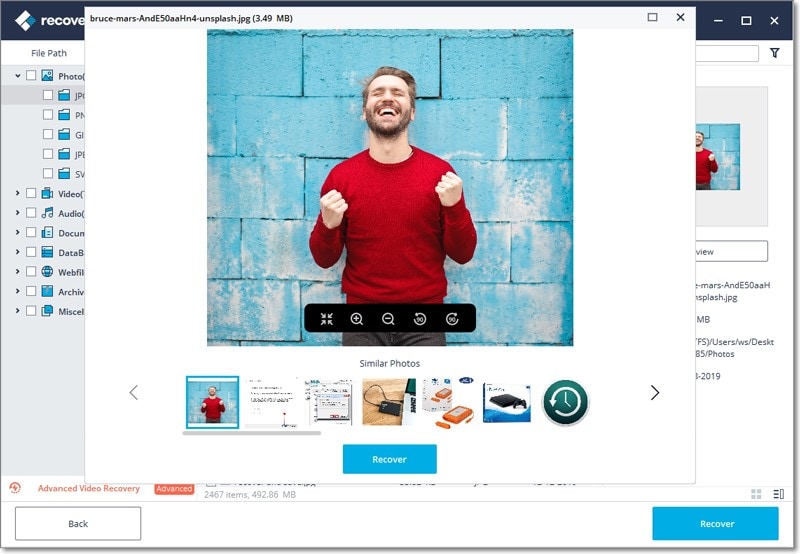
Recupero Flash Drive
- Caratteristiche Flash Drive+
- Flash Drive Speciali+
- flash drive criptata
- flash drive Sicura
- flash drive carta di credito
- Riparare Flash drive
- flash drive sola lettura
- flash drive Terabyte
- Problemi e Risoluzione dei Problemi+
- Flash drive non riconosciuta
- Flash disk formattare
- Partizione flash drive
- Flash drive Corrotta
- Recupero Windows System con usb di recupero
- Errore di formattazione flash drive USB
- USB flash drive non formattata
- Formattare USB Mac
- File Flash Drive+
- Recupero file persi da pen drive
- Recupero Usb flash drive
- Recupero flash drive mac
- Recupero dati Pen drive
- Alternativa a DDR Pen Drive Recovery
- Recupero dati da flash drive formattata
- Recupero dati Raw USB drive
- Strumento recupero Flash drive
- Recupero file eliminati da usb flash drive
- Dati Flash Drive+
- Recupero dati da Supporti Rimovibili
- Recupero file eliminati da pen drive
- PNY strumento di recupero flash drive
- Recupero Adata flash drive
- Recupero Lexar jumpdrive flash drive
- Recupero Silicon power flash drive
- Recupero Kingston flash drive
- Recupero Toshiba flash drive
- Recupero Flash Drive+
- Recupero Sandisk flash drive
- Recupero Emtec flash drive
- Recupero Verbatim flash drive
- Recupero Centon Electronics datastick
- Recupero Garmin USB ANT Stick
- Recupero Imation USB
- Recupero Pexagon flash drive
- Recupero Crucial USB flash drive
- Recupero Memorex flash drive
- Recupero Dane Elec flash drive
- Recupero Mimoco USB flash drive
- Marche Flash Drive+
- Recupero Maxell flash drive
- Recupero Corsair flash drive
- Recupero Transformer flash drive
- Recupero Kingston Datatraveller flash drive
- Recupero Corsair Voyager flash drive
- Recupero Cruzer flash drive
- Recupero Patriot Xporter flash drive
- Recupero PQI flash drive
- Recupero Flash Drive+
- Recupero Transcend flash drive
- Recupero Pretec flash drive
- Recupero Lexar Jumpdrive Triton
- Recupero Apacer pen drive
- Recupero HP flash drive
- Recupero Flash memory data







